Виправте високу затримку WOW, але з Інтернетом у Windows 10 все добре
Різне / / June 17, 2022

World of Witchcraft — це рольова онлайн-гра для кількох гравців. Він був розроблений Blizzard Entertainment у 2004 році. Якщо під час гри у вас виникли проблеми з високою затримкою, не хвилюйтеся! Ми пропонуємо вам корисний посібник, який виправить високу затримку WOW, але з Інтернетом це непогано. Продовжуйте читати, щоб вирішити проблему високої світової затримки WOW.

Зміст
- Як виправити високу затримку WOW, але з Інтернетом все добре в Windows 10
- Спосіб 1: перезавантажте маршрутизатор
- Спосіб 2. Запустіть засіб усунення несправностей мережі
- Спосіб 3. Скидання конфігурації TCP/IP
- Спосіб 4. Вимкніть VPN і проксі-сервер
- Спосіб 5. Видалити папку кешу WOW
- Спосіб 6: Оновіть мережевий драйвер
- Спосіб 7. Запустіть інструмент відновлення Blizzard
- Спосіб 8. Перевстановіть World of Warcraft
Як виправити високу затримку WOW, але з Інтернетом все добре в Windows 10
World of Warcraft — це онлайн-гра, тому їй потрібне стабільне підключення до Інтернету. Однак іноді сервери можуть не працювати, що може призвести до цієї проблеми. Отже, вам потрібно перевірити стан сервера, відвідавши сторінку
Статус царства сторінку.
Якщо сервери запущені, а ви все ще стикаєтеся з проблемою високої затримки в World of Warcraft, ми перерахували всі можливі методи усунення несправностей, щоб вирішити цю проблему.
Спосіб 1: перезавантажте маршрутизатор
Перезавантаження маршрутизатора/модему знову ініціює підключення до мережі. Кілька користувачів повідомили, що всі зміни, позначені в налаштуваннях конфігурації, вступлять в силу після перезавантаження маршрутизатора/модему. Тому для цього виконайте наведені нижче дії.
1. Знайди Кнопка живлення на задній панелі маршрутизатора/модему.
2. натисніть кнопку один раз щоб вимкнути його.

3. тепер, роз'єднатикабель живлення маршрутизатора/модему і дочекайтеся, поки живлення повністю зникне з конденсаторів.
4. Потім, знову підключитисявкабель живлення і увімкніть його через хвилину.
5. Зачекайте доки мережеве з’єднання не буде відновлено, і спробуйте ввійти знову.
Спосіб 2. Запустіть засіб усунення несправностей мережі
По-перше, ви можете запустити засіб усунення несправностей мережі, щоб виправити високу затримку WOW, але Інтернет є непоганою проблемою. Виконайте ці дії, щоб запустити засіб усунення несправностей мережі.
1. Натисніть на Ключ Windows і тип Усунення несправностей у налаштуваннях в рядку пошуку. Натисніть ВІДЧИНЕНО як показано.

2. Прокрутіть униз до Мережевий адаптер і натисніть на Запустіть засіб усунення несправностей варіант.

3. Дочекайтеся засобу усунення несправностей для виявлення проблем і застосуйте виправлення, дотримуючись інструкцій на екрані.
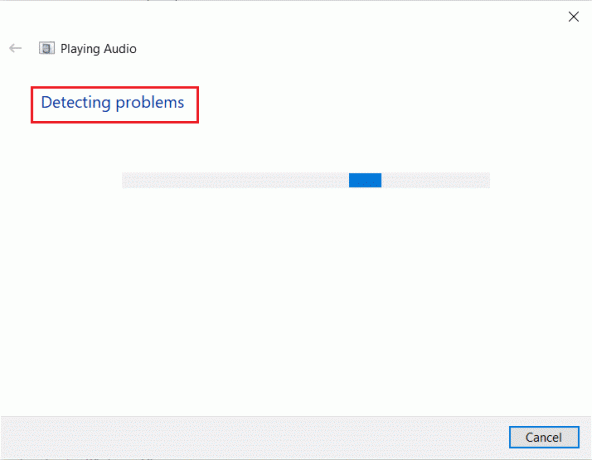
Також Прочитайте: Виправити Неможливо підключитися до World Minecraft у Windows 10
Спосіб 3. Скидання конфігурації TCP/IP
Кілька користувачів повідомили, що ви могли б виправити підключення до мережі проблеми через скидання конфігурації TCP/IP. Це виправить WOW високу затримку, але Інтернет є непоганою проблемою. Виконайте наведені нижче дії, щоб скиньте налаштування TCP/IP для плавного підключення до мережі.
1. Натисніть на Ключ Windows, тип Командний рядокі натисніть на Запустити від імені адміністратора.
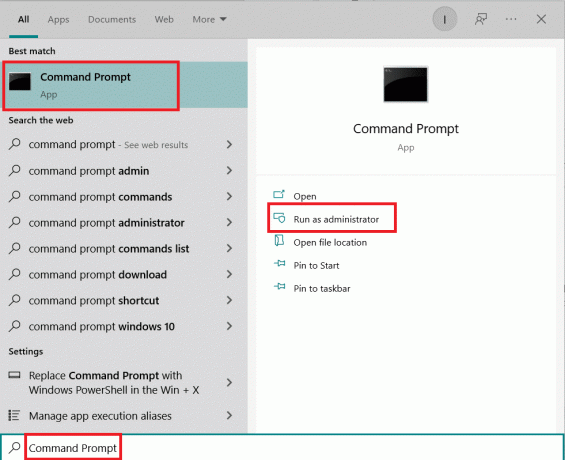
2. Тепер введіть наступне команди один за одним і вдарити Введіть ключ після кожної команди:
ipconfig /releaseipconfig /allipconfig /flushdnsipconfig /оновити

3. Нарешті, дочекайтеся виконання команд і перезавантажте свій ПК. Ви завершите процес скидання TCP/IP.
Спосіб 4. Вимкніть VPN і проксі-сервер
Якщо ви використовуєте VPN та проксі-сервер під час гри у World of Warcraft, вам потрібно вимкнути їх, щоб виправити затримку WOW. Прочитайте нашу статтю до вимкнути VPN та проксі-сервер.

Також Прочитайте: Виправити Skyrim не запускається в Windows 10
Спосіб 5. Видалити папку кешу WOW
Кілька користувачів стикаються WOW висока затримка, але з Інтернетом все добре і цю проблему можна вирішити, якщо повністю видалити папку кешу з комп’ютера. Усі тимчасові файли гри будуть видалені, а наступний послідовний запуск запустить гру без помилок. Якщо перейменування папок не допомогло вам, майбутні інструкції можуть допомогти.
1. Перейдіть до C:\Program Files (x86)\World of Warcraft > Кеш папку, як і раніше.
2. Клацніть правою кнопкою миші на Кеш папку та виберіть Видалити варіант, як показано.
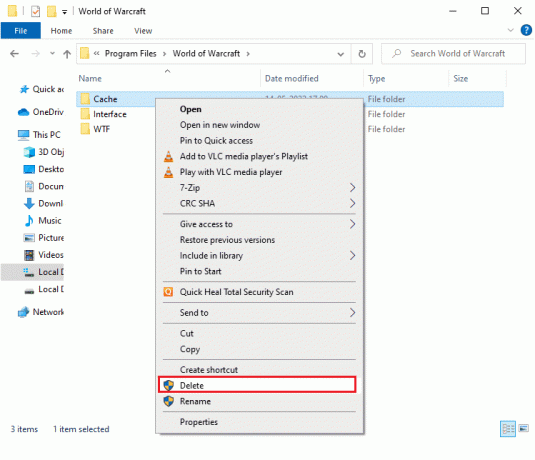
Спосіб 6: Оновіть мережевий драйвер
Застарілі мережеві драйвери також можуть призвести до високої затримки WOW, але Інтернет є непоганою проблемою. Отже, ви повинні оновити мережеві драйвери, щоб усунути проблеми із затримкою під час гри у World of Warcraft. Прочитайте наш посібник до оновити мережеві драйвери в Windows 10.

Також Прочитайте: Виправте ще одну інсталяцію Blizzard у Windows 10
Спосіб 7. Запустіть інструмент відновлення Blizzard
Якщо ви все ще не можете знайти виправлення затримки WOW, можливо, на вашому комп’ютері є пошкоджені ігрові файли. Пошкоджені файли можуть заповнювати ваш комп’ютер через надмірно захищений антивірусний пакет або через помилку оновлення. На щастя, ви можете автоматично усунути всі ці пошкоджені ігрові файли за допомогою вбудованого інструменту Blizzard.
1. Перейдіть до каталогу Wow.exe файл установки та виберіть Запустити від імені адміністратора варіант, як показано.
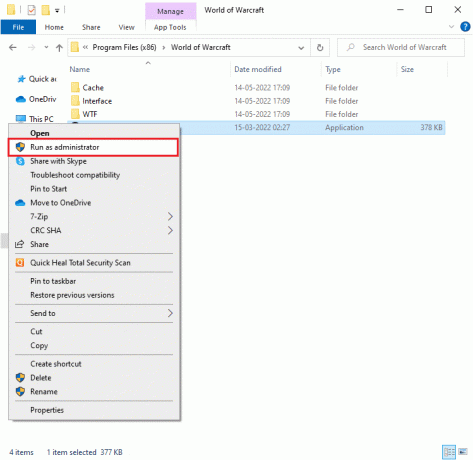
2. Якщо вам підказує Контроль облікових записів користувачів вікно, натисніть на Так продовжити.
3. Тепер перейдіть до Ігри вкладку у верхньому куті вікна, а потім виберіть Світ військового мистецтва зі списку.
4. Потім натисніть на Параметри слідом за ним Сканування та ремонт зі спадного списку.
5. У наступному підказці натисніть на Почніть сканування і дочекатися завершення процесу.
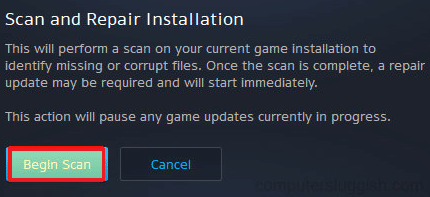
6. нарешті, перезапустіть гру і перевірте, чи можете ви вирішити проблему високої затримки в World of Warcraft.
Читайте також:Як видалити ігри Steam
Спосіб 8. Перевстановіть World of Warcraft
Неправильно налаштовані файли у World of Warcraft призведуть до проблеми високої світової затримки WOW. Отже, у цьому випадку у вас немає іншого вибору, крім як перевстановити гру, як показано нижче:
1. Натисніть на Ключ Windows і тип Програми та функції. Потім натисніть на ВІДЧИНЕНО.

2. Пошук Світ військового мистецтва у списку та натисніть на нього. Потім виберіть Видалити варіант.
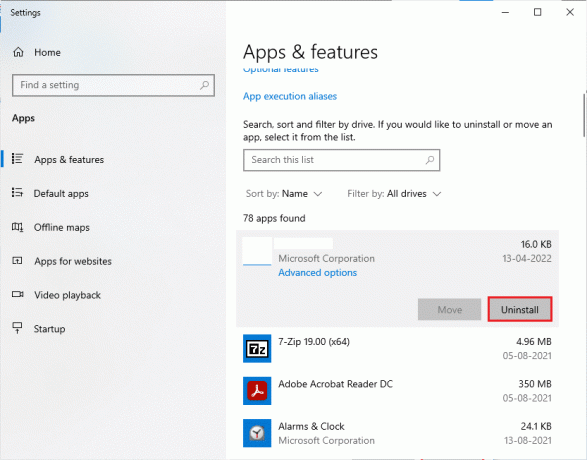
3. Якщо з’явиться запит, ще раз натисніть Видалити.
4. Після повного видалення гри з комп’ютера натисніть і утримуйте Клавіші Windows + E разом, щоб відкрити Провідник файлів.
5. Тепер перейдіть до наступних шляхів один за одним і Видалити всі папки, пов’язані з ОГО.
- C:\Windows\Temp
- C:\Program Files\gametitle
- C:\Program Files (x86)\gametitle
- C:\Program Files\Common Files\Blizzard Entertainment
- C:\Users\Public\Games\gametitle
- C:\Users\Public\Public Documents\Blizzard Entertainment\gametitle
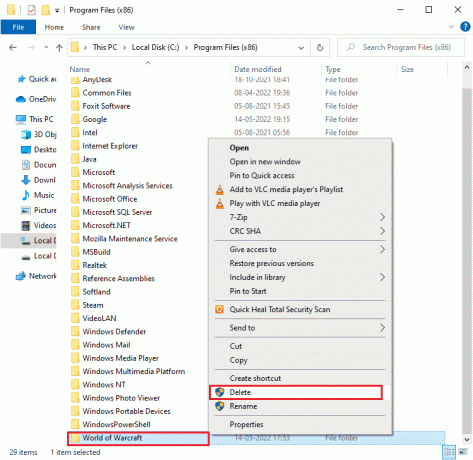
6. Подвійне клацання Сміттєва корзина з робочого столу і назавжди Видалити всі файли/папки звідси.
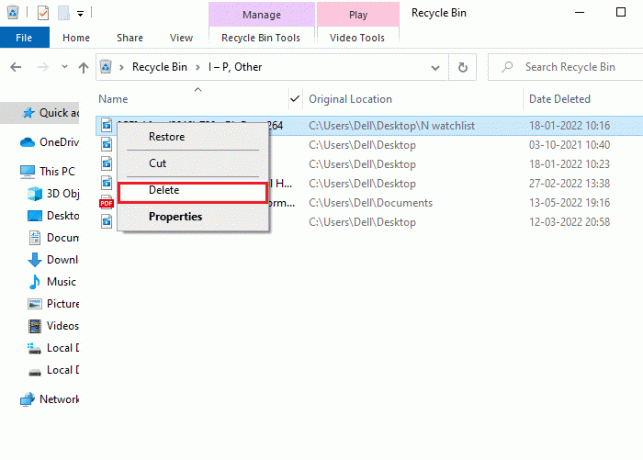
7. Тоді відвідайте Офіційний сайт Blizzard завантажити Світ військового мистецтва для ПК з Windows.
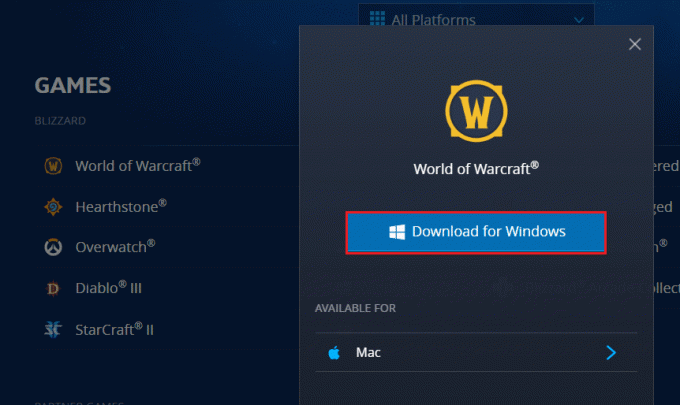
8. Перейдіть до Мої завантаження в Провідник файлів і двічі клацніть на файл установки щоб запустити програму.
9. Слідкуйте за інструкції на екрані щоб встановити гру на комп’ютер з Windows 10 і продовжити гру!
Рекомендовано:
- 13 найкращих безкоштовних програм для зміни голосу для Windows 10
- Виправити затримку Hearthstone в Windows 10
- Виправити послуги Sea of Thieves тимчасово недоступні Lavenderbeard
- Як виправити помилку WOW № 134 Фатальний стан
Сподіваємося, що цей посібник був корисним і ви могли виправити WOW висока затримка, але з Інтернетом все добре проблема в Windows 10. Дайте нам знати, про що ви хочете дізнатися далі. Крім того, якщо у вас є запитання/пропозиції щодо цієї статті, не соромтеся залишати їх у розділі коментарів.



